Das Hinzufügen von Custom Domains zu Mailchimp kann Deine Online-Kommunikation professioneller gestalten und die Sichtbarkeit Deiner Marke erhöhen. In dieser Anleitung zeige ich Dir, wie leicht Du eine eigene Domain mit Mailchimp verbinden kannst. Folge den einzelnen Schritten, um Deine benutzerdefinierte Domain effektiv zu integrieren.
Wichtigste Erkenntnisse
- Du kannst Custom Domains über Mailchimp kaufen.
- Bereits bestehende Domains lassen sich ebenfalls einfach verbinden.
- Mit der Einrichtung erhältst Du eine professionelle E-Mail-Adresse, die zu Deiner Domain passt.
Schritt-für-Schritt-Anleitung
Anmeldung und Navigation
Um mit dem Hinzufügen Deiner Domain zu beginnen, melde Dich bei Deinem Mailchimp-Konto an. Nach der Anmeldung findest Du auf der linken Seite die Option „Domains“. Klicke darauf, um zu den Domain-Einstellungen zu gelangen. Hier kannst Du weitere Einstellungen vornehmen, um Deine Custom Domain hinzuzufügen.
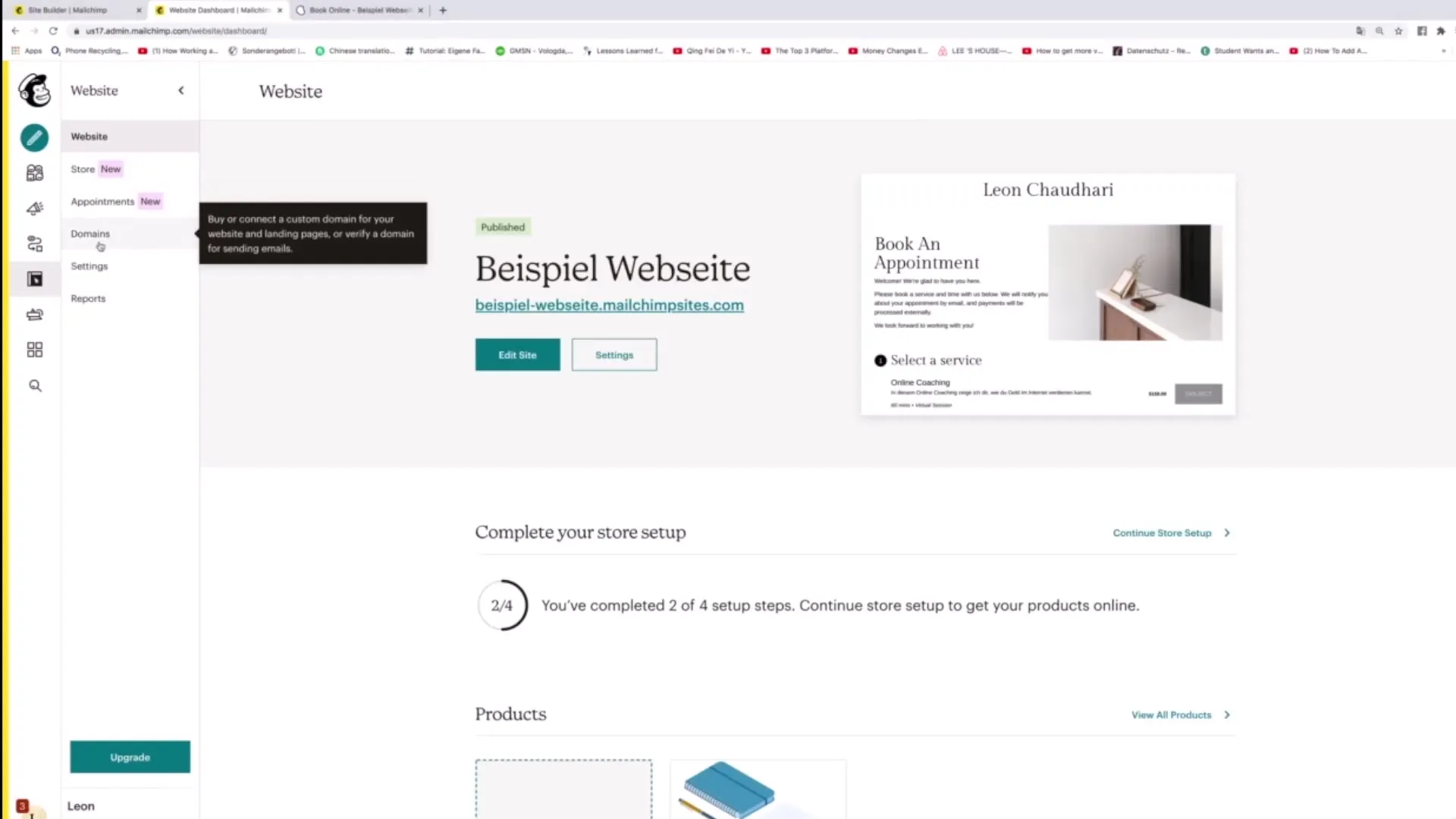
Neue Domain suchen
Unten auf der Seite findest Du die Eingabefelder für neue Domains. Klicke auf „Search for new domain“, um nach verfügbaren Domains zu suchen. Es werden Dir verschiedene Optionen angezeigt, basierend auf Deinem Firmennamen oder Stichworten, die Du eingegeben hast.
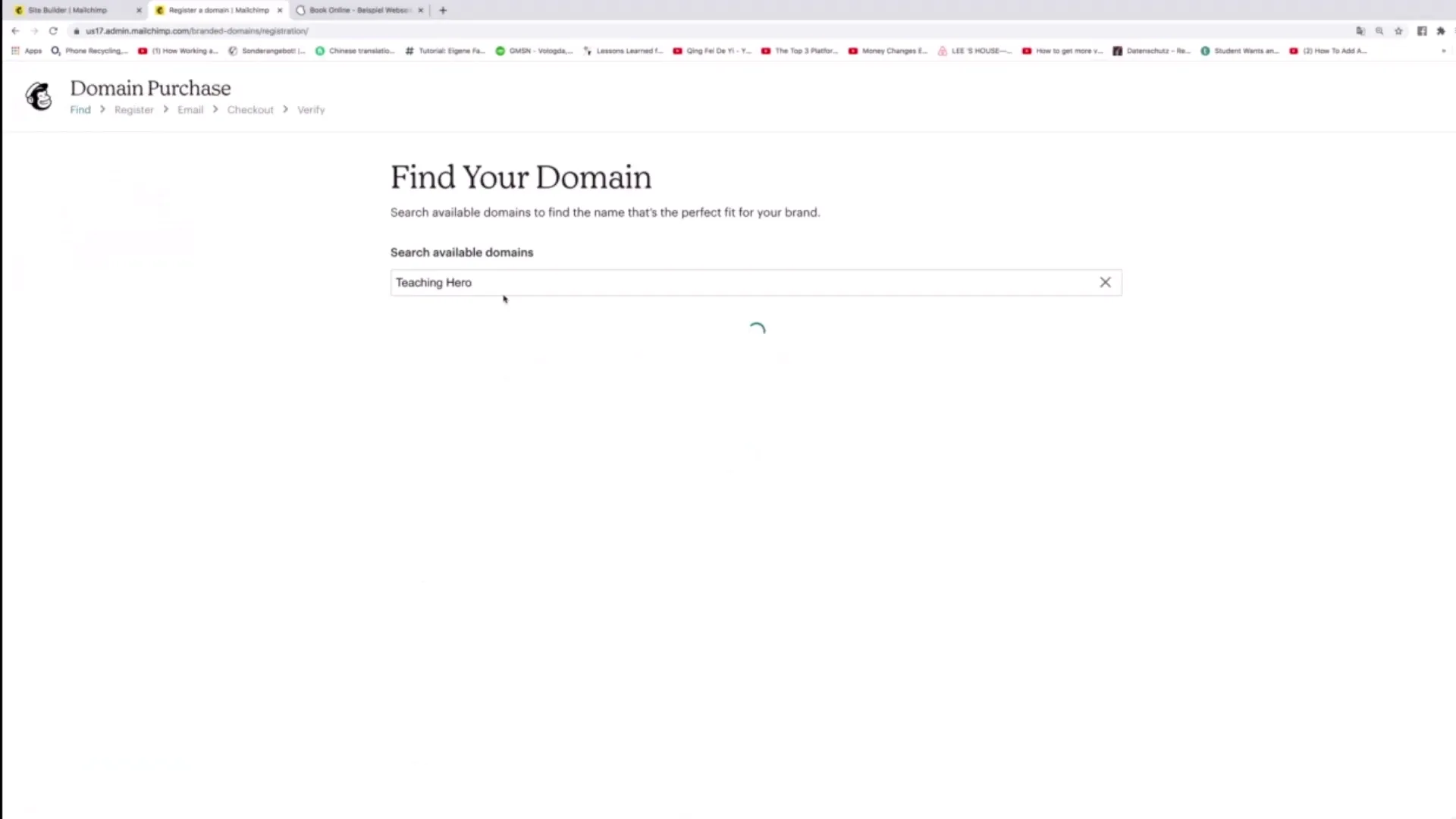
Auswahl und Kauf der Domain
Nachdem die Ergebnisse angezeigt werden, nimmst Du Dir Zeit, um eine passende Domain auszuwählen. Zum Beispiel könnte eine Option „teachinguro.group“ sein. Wenn Du eine Domain gefunden hast, die Deinen Anforderungen entspricht, kannst Du sie direkt kaufen.

Automatische Verbindung zu Mailchimp
Sobald Du die Domain gekauft hast, wird sie automatisch mit Deinem Mailchimp-Konto verbunden. Dies bedeutet, dass Deine Website unter Deiner neuen Domain zu finden ist, anstatt unter einer Standardmailchimp-Adresse. Deine Website wird jetzt unter „dein-firmenname.mailchimpsites.com“ anstatt „beispiel-webseite.mailchimsites.com“ aufrufbar sein.
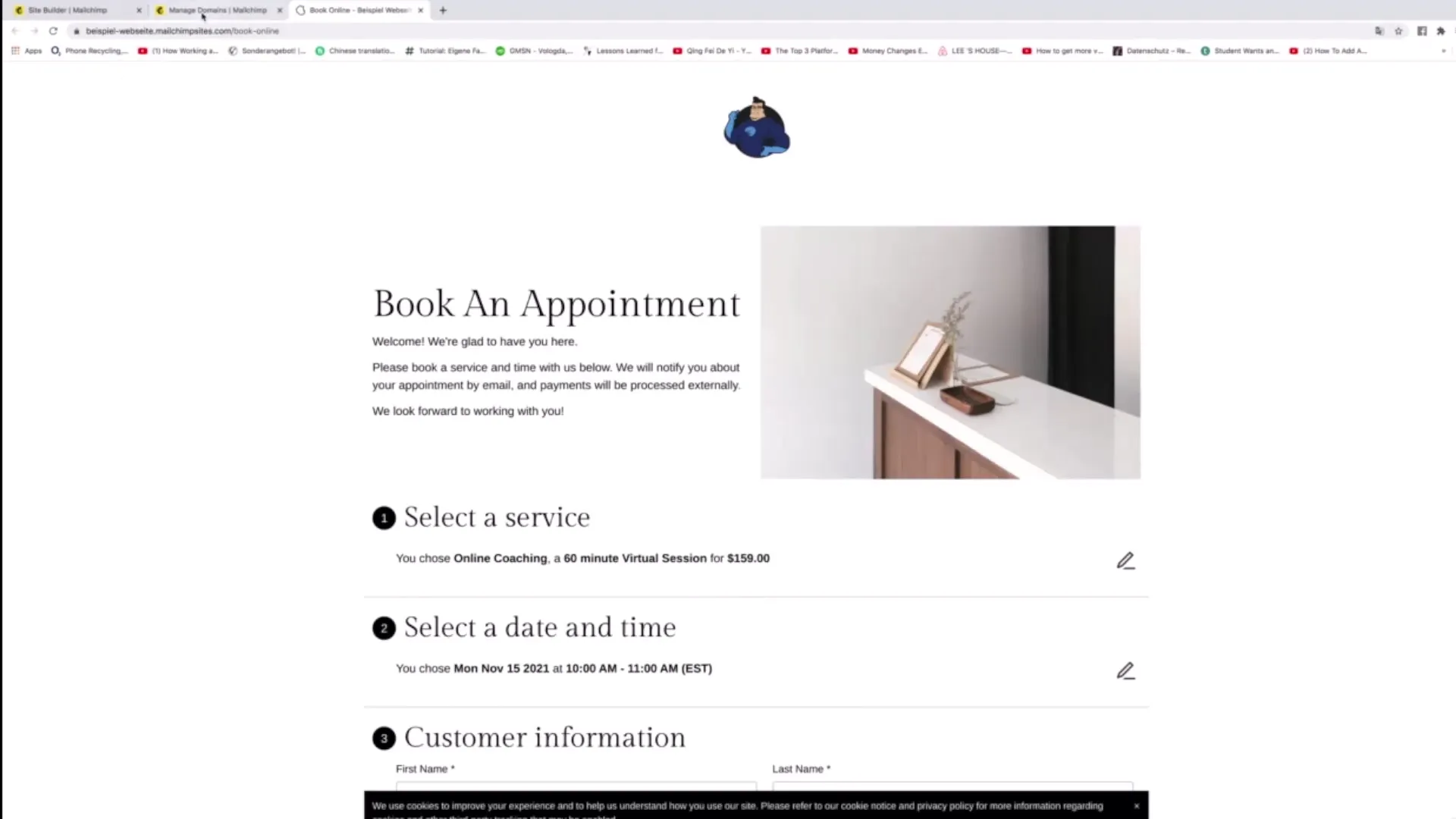
E-Mail-Domains hinzufügen
Zusätzlich zur Website-Domain bietet Mailchimp die Möglichkeit, E-Mail-Domains hinzuzufügen. Du kannst festlegen, welche E-Mail-Adresse mit der neuen Domain verknüpft werden soll, z.B. „leon@musterfirma.de“. Dies verleiht Deiner Kommunikation ein professionelles Aussehen.
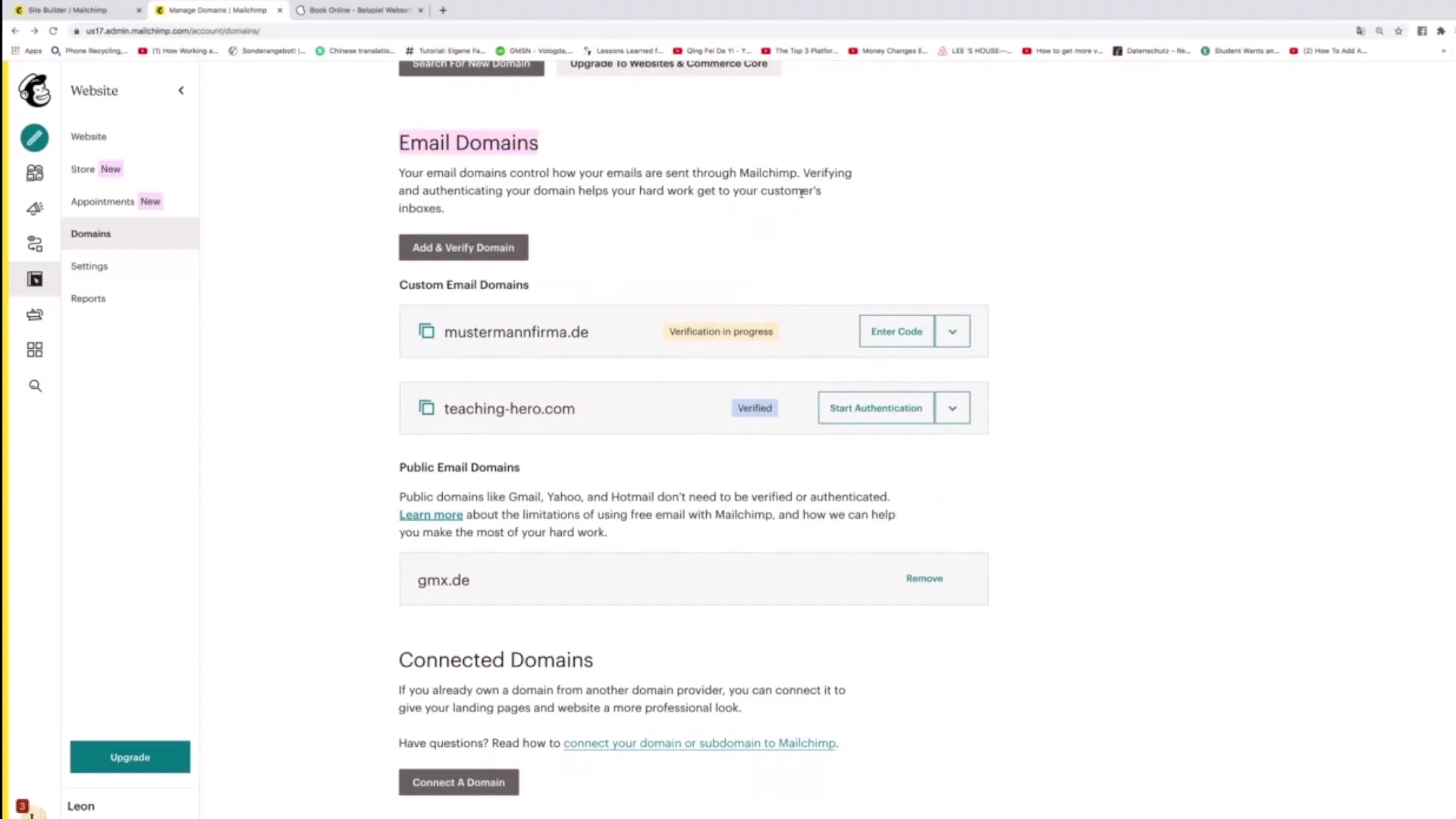
Verbindung einer bestehenden Domain
Falls Du bereits eine Domain bei einem anderen Anbieter registriert hast, kannst Du diese ebenfalls mit Mailchimp verbinden. Klicke einfach auf „Connect Domain“ und folge den Anweisungen, um die bestehende Domain zu integrieren.
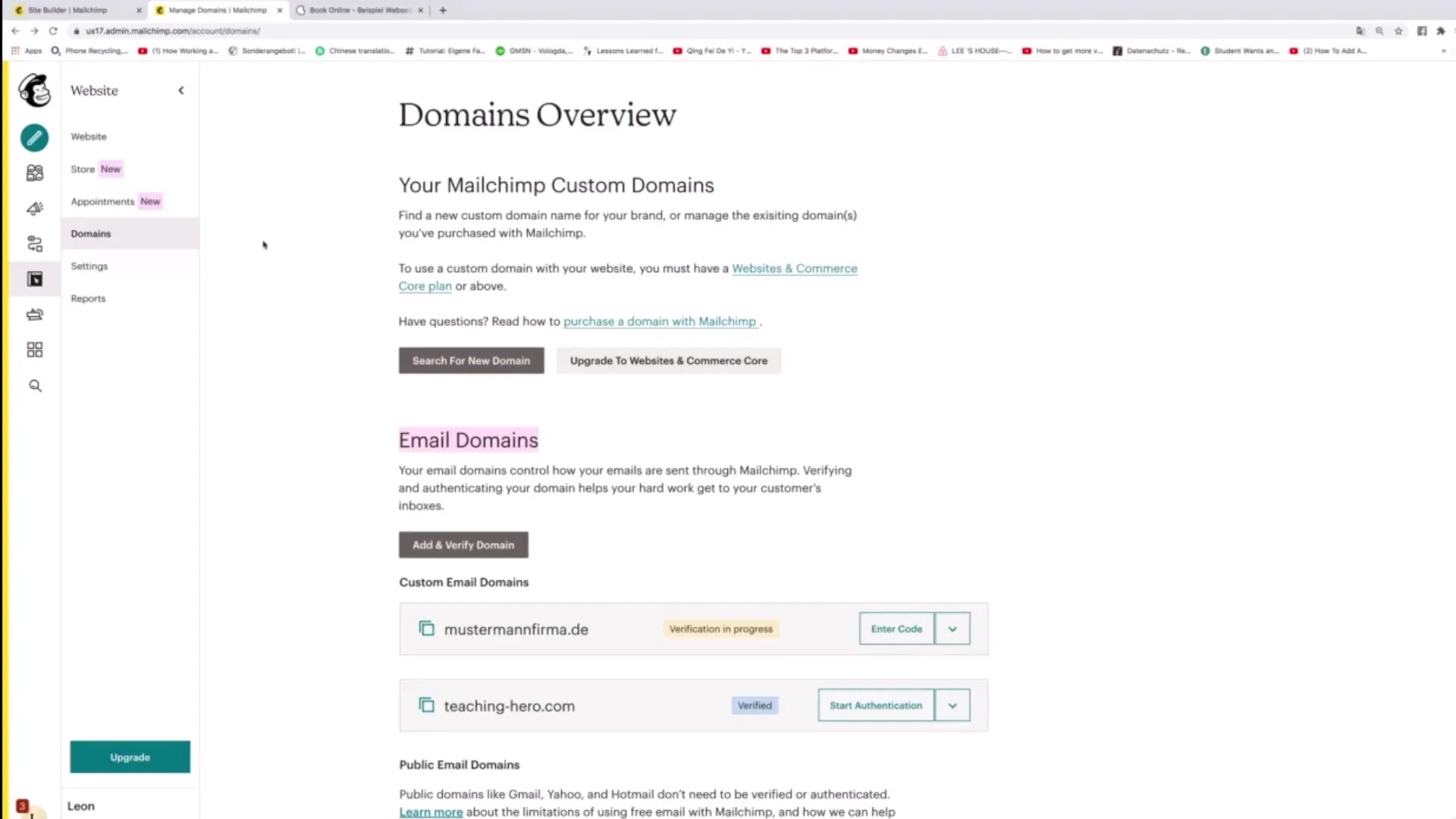
Grundeinstellungen bearbeiten
Neben der Domain-Konfiguration hast Du die Möglichkeit, die allgemeinen Einstellungen für Deinen Account zu bearbeiten. Klicke auf „Settings“, um auf die allgemeinen Informationen zuzugreifen. Hier kannst Du Details zu deinem Store und andere wichtige Informationen anpassen.
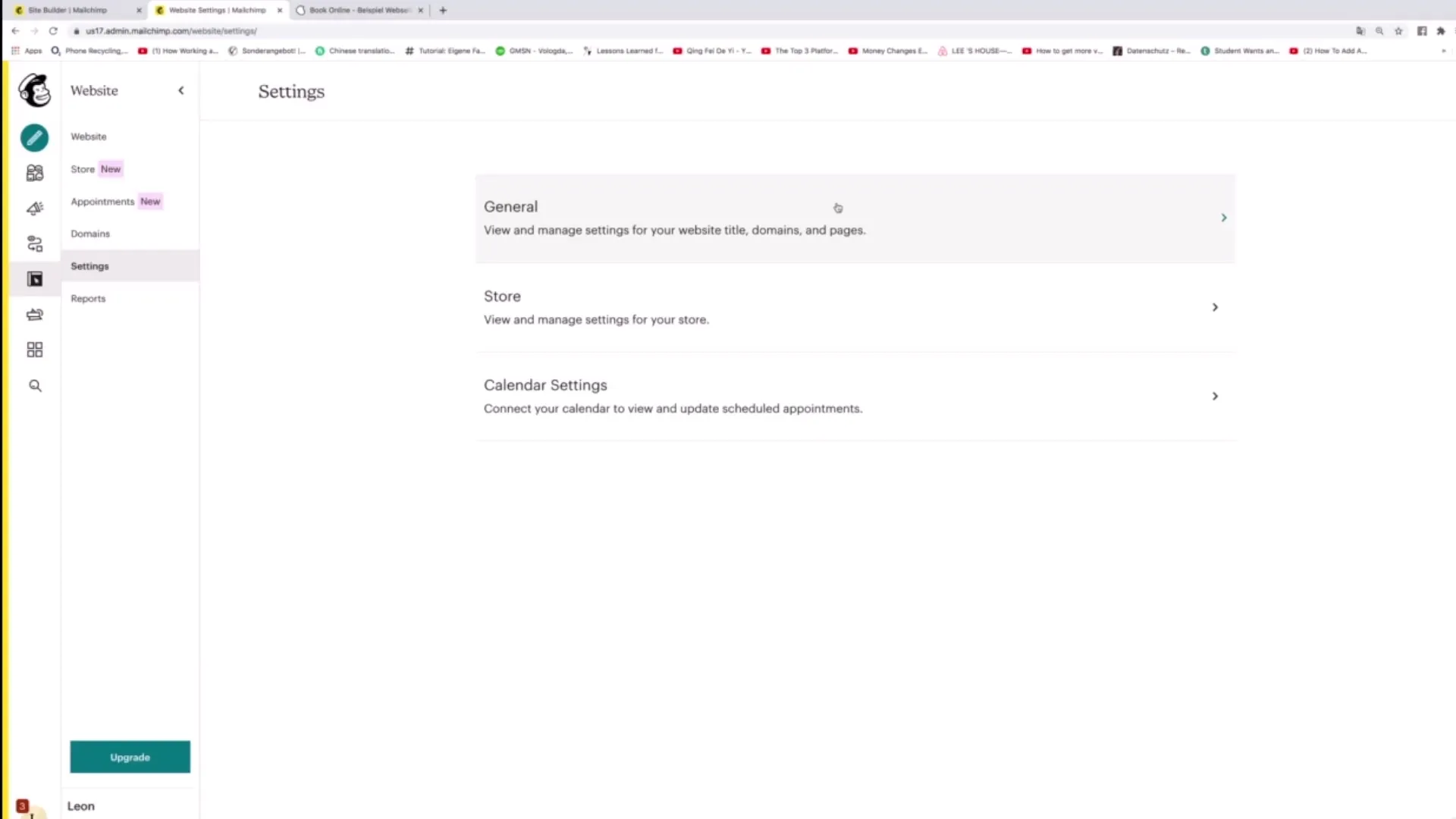
Google Kalender-Verbindung
Mailchimp ermöglicht es Dir auch, Deinen Google Kalender zu verbinden. Du kannst dies tun, indem Du auf „Connect“ klickst. Dadurch werden alle Termine direkt von Mailchimp in Deinen Google Kalender übertragen, sodass Du die Übersicht über bevorstehende Termine behältst.
Website-Analyse mit Reports
Eine weitere nützliche Funktion von Mailchimp ist das integrierte Report-Tool. Hier kannst Du sehen, wie viel Traffic Deine Website erhält. Du erhältst verschiedene Kennzahlen, beispielsweise die Conversion-Rate, die Anzahl der Subscribers und die durchschnittlichen Seitenaufrufe.
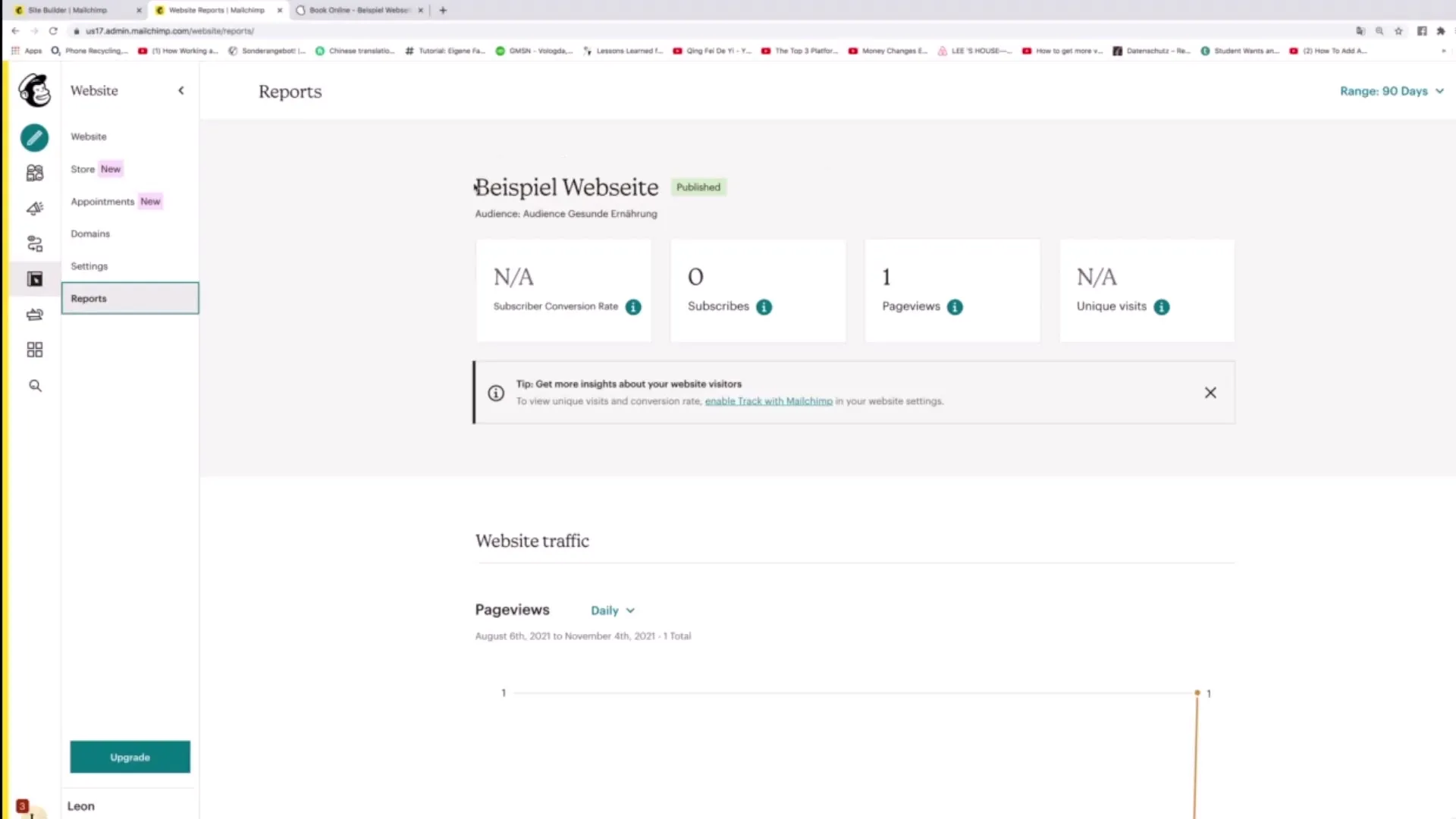
Traffic-Analyse
Im Bereich „Website Traffic“ kannst Du genau nachverfolgen, wann und wie viel Traffic generiert wird. Auch die Analyse, welche Seite den meisten Traffic anzieht, ist möglich, was Dir hilft, Deine Marketingstrategien anzupassen.
Zusammenfassung
Das Hinzufügen von Custom Domains zu Mailchimp ist ein einfacher und schneller Prozess, der Deine Online-Präsenz stärken kann. Du hast die Möglichkeit, eine neue Domain zu kaufen, bestehende Domains zu verbinden und professionelle E-Mail-Adressen zu erstellen. Gleichzeitig kannst Du die Leistung Deiner Webseite in Echtzeit überwachen, um die Effektivität Deiner Marketingstrategien zu verbessern.
Häufig gestellte Fragen
Wie kaufe ich eine neue Domain über Mailchimp?Klicke auf „Search for new domain“ und wähle aus den angezeigten Optionen eine Domain aus, um sie zu kaufen.
Kann ich eine bereits existierende Domain mit Mailchimp verbinden?Ja, Du kannst eine bereits registrierte Domain einfügen, indem Du auf „Connect Domain“ klickst.
Welche E-Mail-Adressen kann ich für meine Custom Domain verwenden?Du kannst jede gewünschte E-Mail-Adresse für Deine Custom Domain festlegen.
Wie sehe ich die Performance meiner Website?Die Performance Deiner Website kannst Du im Report-Bereich von Mailchimp analysieren.
Kann ich meinen Google Kalender mit Mailchimp verknüpfen?Ja, Du kannst Deinen Google Kalender mit einem Klick verbinden, um Deine Termine zu synchronisieren.


